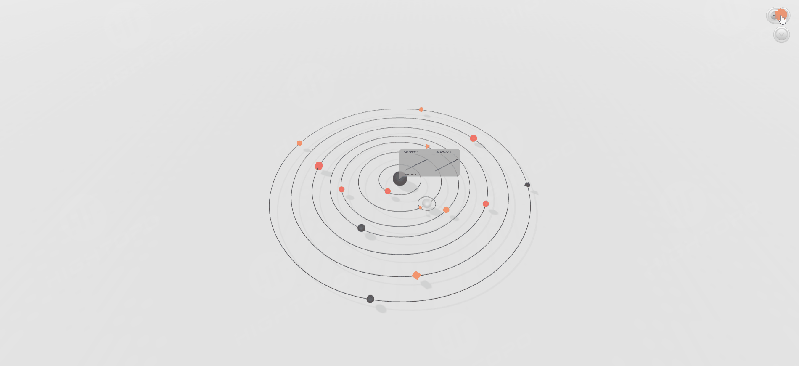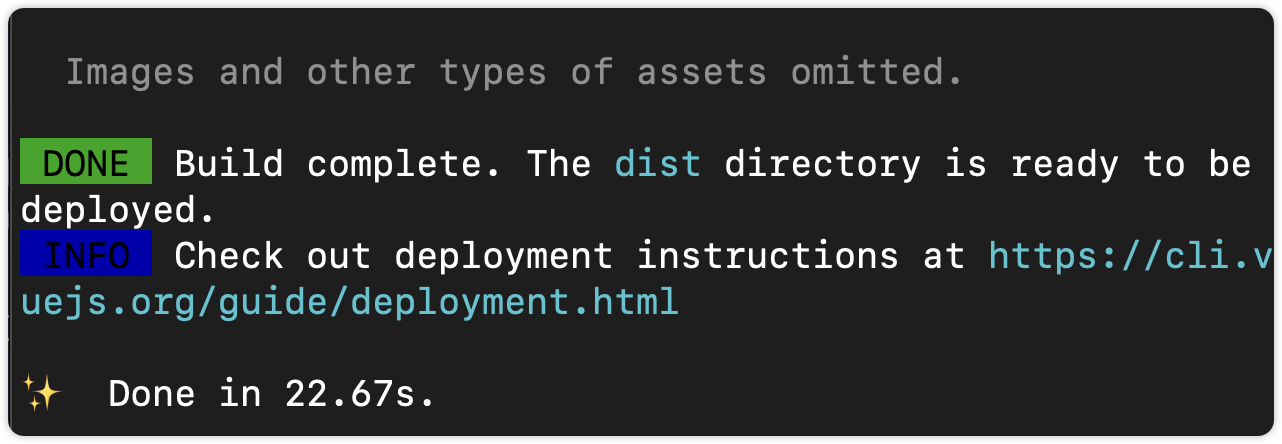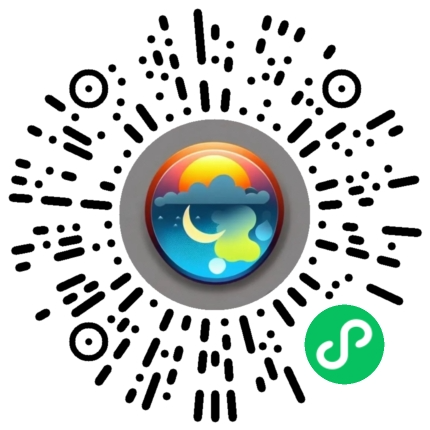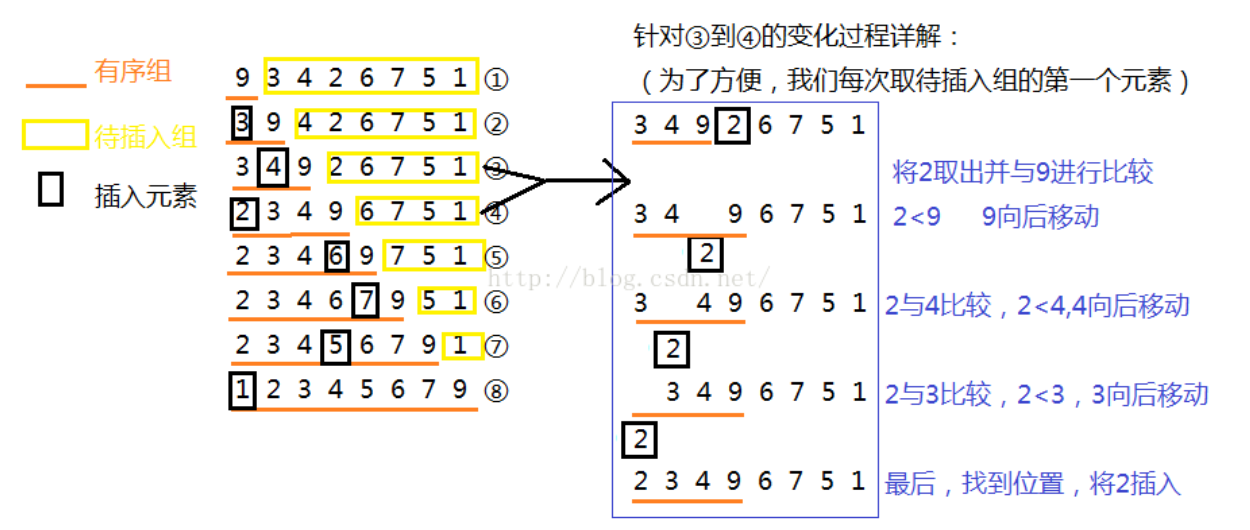适合初学者使用的Oracle 12c在Windows环境下安装步骤、参数配置、常见问题及参数调优的详细补充说明。
一、Oracle 12c安装步骤
1. 准备工作
在安装Oracle 12c之前,确保你的系统满足以下要求:
操作系统:Oracle 12c支持的Windows版本包括Windows 7、Windows 8、Windows 10以及Windows Server 2008、2012和2016。请确保你的操作系统是64位版本,因为Oracle 12c不支持32位版本。
内存:至少需要2GB RAM,推荐使用4GB或更多,以确保数据库运行流畅。对于大型数据库和高并发环境,建议使用8GB或更高的内存。
硬盘空间:至少需要10GB的可用空间。根据安装选项和数据库大小,可能需要更多的空间。建议在安装前检查硬盘空间。
用户权限:确保你有管理员权限。安装Oracle数据库需要对系统进行更改,因此必须以管理员身份运行安装程序。
2. 下载Oracle 12c
(1)访问Oracle官方网站:
打开浏览器,访问 [Oracle Technology Network](https://www.oracle.com/database/technologies/),在页面中找到Oracle Database 12c的下载链接。
(2)选择适合Windows的版本:
在下载页面,选择“Oracle Database 12c Release 1 (12.1.0.2) for Microsoft Windows (x64)”链接。确保选择64位版本。
(3)注册或登录Oracle账号:
如果没有Oracle账号,需要注册一个。注册后登录,才能下载软件。
(4)下载安装文件:
下载完成后,文件通常为ZIP格式,文件名可能类似于`winx64_12c_database.zip`。
3. 解压安装文件
(1) 选择解压路径:
将下载的ZIP文件解压到一个目录,例如 `C:\Oracle\12c`。确保该目录有足够的权限,以便安装程序可以访问。
(2)检查解压完整性:
确保解压后的文件完整,通常解压后会包含多个文件夹和文件,如`database`、`install`、`readme`等。
4. 开始安装
(1) 以管理员身份运行安装程序:
进入解压目录,找到 `setup.exe` 文件,右键点击并选择“以管理员身份运行”。这样可以确保安装程序拥有足够的权限进行系统更改。
(2)安装向导:
安装向导启动后,选择“安装数据库软件”选项。你会看到一个欢迎页面,点击“下一步”继续。
(3). 选择安装类型:
在“安装类型”页面,选择“创建和配置数据库”选项。这个选项将引导你完成数据库的创建和配置。
(4)选择安装位置:
默认安装路径为 `C:\app\oracle\product\12.1.0\dbhome_1`。可以根据需要更改,但建议使用默认路径,以避免后续配置问题。
(5)选择数据库配置:
在“数据库配置”页面,选择“典型安装”以便于配置,或选择“高级安装”以自定义设置。如果是新手,建议选择典型安装。
(6)输入Oracle用户名和密码:
输入Oracle管理员(SYS和SYSTEM)的密码。确保密码符合复杂性要求(至少8个字符,包含字母和数字)。强烈建议记住这个密码,因为后续连接数据库时需要使用。
(7)配置数据库选项:
在“数据库身份”页面,输入数据库名(SID),例如`ORCL`。SID是数据库的唯一标识符,通常选择简单易记的名称。
(8)选择网络配置:
在网络配置页面,通常选择默认设置,点击“下一步”。这将自动配置Oracle Listener,允许客户端连接到数据库。
(9)选择存储选项:
选择“文件系统”作为存储选项,通常对于初学者来说,这是最简单的选择。
(10)确认安装设置:
检查所有设置,确认无误后点击“安装”。在此步骤,你可以查看安装摘要,确保所有信息正确。
5. 安装过程
安装过程可能需要一些时间,请耐心等待。安装完成后,系统会显示安装成功的信息。你可能会看到“安装完成”或“成功”的提示,点击“关闭”按钮退出安装向导。
6. 配置Oracle环境变量
(1)设置ORACLE_HOME:
右键点击“计算机” > “属性” > “高级系统设置” > “环境变量”。
在系统变量中点击“新建”,添加变量名 `ORACLE_HOME`,值为Oracle安装目录(如 `C:\app\oracle\product\12.1.0\dbhome_1`)。
(2)设置PATH变量:
找到系统变量中的 `Path`,点击“编辑”,在变量值的末尾添加 `;%ORACLE_HOME%\bin`。确保在添加时使用分号(;)分隔。
(3)设置TNS_ADMIN(可选):
如果使用TNS配置,添加变量 `TNS_ADMIN`,值为 `C:\app\oracle\product\12.1.0\dbhome_1\network\admin`。这将指向TNS配置文件的存储位置。
7. 启动Oracle数据库
使用“SQL*Plus”或“Oracle SQL Developer”连接到数据库。可以在开始菜单中找到SQL*Plus,使用SYS或SYSTEM用户登录,命令格式如下:

输入密码后,连接成功后可以执行一些基本的SQL命令,如查看数据库状态:
![]()
二、常见安装问题及解决方法
1. 安装过程中出现“缺少组件”错误
解决方法:
确保下载的安装包完整,文件未损坏。可以尝试重新下载并解压。
检查系统是否满足Oracle的安装要求,包括操作系统版本、内存和硬盘空间。
2. 数据库创建失败
解决方法:
检查输入的数据库名称是否符合Oracle命名规则(不能以数字开头,不能包含特殊字符)。
确保提供的密码符合复杂性要求(至少8个字符,包含大写字母、小写字母、数字和特殊字符)。
3. 网络配置问题
解决方法:
确保Windows防火墙允许Oracle相关服务通过。可以在防火墙设置中添加例外。
检查TNS配置文件 `tnsnames.ora` 是否正确,确保网络服务名与SID一致。
4. 安装后无法连接数据库
解决方法:
确保Oracle服务已启动。可以在“服务”中查看Oracle服务的状态,确保其处于“运行”状态。
使用命令行工具检查网络配置,运行 `tnsping <服务名>`,确保网络连接正常。
三、参数调优
1. 基本参数配置
SGA(系统全局区):
默认情况下,Oracle会自动管理SGA大小。可以手动设置 `SGA_TARGET` 和 `SGA_MAX_SIZE` 参数,以优化内存使用。例如,在SQL*Plus中执行:

PGA(程序全局区):
设置 `PGA_AGGREGATE_TARGET` 参数,以优化内存分配给每个会话的工作区。例如:
![]()
2. 启用自动内存管理(AMM)
设置 `MEMORY_TARGET` 和 `MEMORY_MAX_TARGET` 参数,以启用自动内存管理,Oracle会根据负载动态调整SGA和PGA的大小。例如:

3. 调整并发连接数
根据系统性能需求,调整 `PROCESSES` 和 `SESSIONS` 参数,以支持更多的并发连接。例如:

4. 数据库性能监控
使用Oracle自带的性能监控工具(如Enterprise Manager)监控数据库性能,识别瓶颈并进行相应调整。可以使用以下查询来监控数据库性能:

四、总结
通过以上详细步骤,你应该能够在Windows环境下成功安装Oracle 12c并进行基本的参数配置。安装过程中遇到的问题可以通过常见问题解决方法进行排查。根据实际需求进行参数调优,可以显著提高数据库的性能和稳定性。